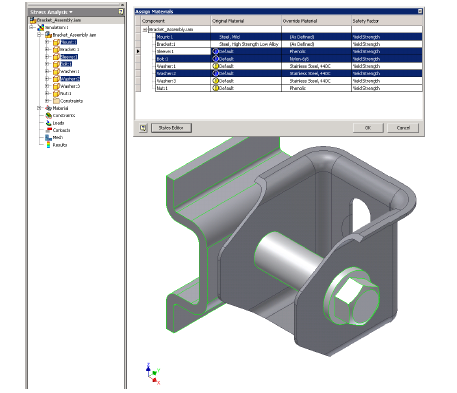
In genere, i materiali vengono assegnati a livello del modello di parti nelle iProperties dei componenti. In questa posizione la scheda Proprietà fisiche descrive gli aspetti fondamentali del materiale. Queste informazioni vengono utilizzate per le simulazioni dell'analisi di sollecitazione.
L'analisi consente di confrontare diversi materiali ai fini della soluzione di progettazione. In ogni simulazione è quindi possibile sostituire il materiale assegnato per una determinata parte o assieme. La sostituzione si applica solo alla simulazione specifica e non ha alcun effetto sul modello dell'assieme a meno che non si apportino modifiche al modello.
Se un materiale di sostituzione viene definito in modo inappropriato ai fini della simulazione, il nodo del materiale indica un problema da risolvere.
Sostituire il materiale assegnato:
- Fare clic su
scheda Analisi sollecitazione
 gruppo Materiale
gruppo Materiale
 Assegna
Assegna
 per visualizzare una finestra di dialogo con i componenti e le relative assegnazioni di materiale. Nota: È anche possibile fare doppio clic sul nodo principale del Browser materiali
per visualizzare una finestra di dialogo con i componenti e le relative assegnazioni di materiale. Nota: È anche possibile fare doppio clic sul nodo principale del Browser materiali o fare clic con il pulsante destro del mouse sul nodo e scegliere Assegna materiali.
o fare clic con il pulsante destro del mouse sul nodo e scegliere Assegna materiali. - Nella colonna Materiale di sostituzione, fare clic sulla cella corrispondente al componente di cui si desidera modificare il materiale. La riga e il nodo del browser componenti associato nonché il componente nella finestra grafica vengono evidenziati per riflettere la selezione.
- Fare clic sulla freccia del menu contestuale per visualizzare l'elenco dei materiali e selezionare quello desiderato. A tutte le ricorrenze del componente viene assegnato il materiale di sostituzione. Se, ad esempio esistono 16 ricorrenze di un bullone e si sostituisce il materiale di uno di essi, il materiale verrà sostituito in tutte le 16 ricorrenze. Nota: È possibile copiare e incollare le sostituzioni di materiali. Fare clic con il pulsante destro del mouse su una cella dei materiali di sostituzione e scegliere Copia. Quindi, fare clic con il pulsante destro su un'altra cella dei materiali di sostituzione e scegliere Incolla.
- Specificare i materiali di sostituzione per quanti componenti si desidera, quindi fare clic su OK per applicare le modifiche.
Visualizzazione di tutte le assegnazioni di materiale
Visualizzare tutte le assegnazioni di materiale nel browser:
- Fare clic con il pulsante destro del mouse sul nodo principale Materiale
 e scegliere Mostra tutti i materiali.
e scegliere Mostra tutti i materiali. - Espandere i nodi del browser relativi ai materiali per visualizzare le assegnazioni di materiale dei componenti eseguite a livello del modello di parti
 nonché le sostituzioni di materiali dei componenti
nonché le sostituzioni di materiali dei componenti .
.
Le icone di avvertimento ![]() vengono visualizzate nel browser nelle seguenti situazioni:
vengono visualizzate nel browser nelle seguenti situazioni:
- L'opzione Mostra tutti i materiali è selezionata e la parte presenta un materiale di default non definito, senza alcuna sostituzione applicata.
L'icona viene visualizzata a causa della mancata disponibilità di alcune proprietà del materiale necessarie per la simulazione. Per eliminare l'avvertimento, aggiornare il materiale di default a livello del modello di parti o applicare una sostituzione di materiale.
- Le proprietà del materiale non sono valide.
L'icona viene visualizzata se una proprietà non rientra nei limiti previsti per la simulazione. Ad esempio, se si imposta il valore della densità di un materiale su zero, l'icona viene visualizzata per tale materiale. Per eliminare l'avvertimento, aggiornare le proprietà del materiale, assegnare un altro materiale o applicare una sostituzione materiale.
- Il materiale è mancante.
L'icona viene visualizzata se il materiale assegnato non è presente nell'elenco dei materiali di Inventor. Per eliminare l'avvertimento, aggiornare l'elenco dei materiali, assegnare un altro materiale o applicare una sostituzione materiale.
Uso di più materiali componente
Nella finestra di dialogo Assegna materiali è possibile selezionare gruppi di righe:
- Aprire la finestra di dialogo Assegna materiali.
- Fare clic su una riga nella finestra di dialogo.
- Per selezionare più righe, tenere premuto il CTRL ed effettuare la selezione.
- Per selezionare più righe contigue, premere MAIUSC.
Assegnare materiali di sostituzione alle selezioni:
- Con le righe selezionate, fare clic su una delle celle selezionate nella colonna Materiale di sostituzione.
- Nel menu a discesa, scegliere il materiale desiderato. Tale materiale di sostituzione viene applicato a tutte le righe selezionate.
Copiare e incollare un materiale di sostituzione:
- Fare clic con il pulsante destro del mouse su una riga e scegliere Copia. Il materiale di sostituzione associato alla riga viene copiato.
- Selezionare una o più righe di destinazione per il materiale di sostituzione.
- Fare clic con il pulsante destro del mouse su una riga evidenziata e scegliere Incolla. Il materiale di sostituzione copiato viene applicato a tutte le righe.
Eliminazione di un materiale di sostituzione
Per un singolo componente, è possibile fare clic con il pulsante destro del mouse sul componente e scegliere Elimina materiali. I nodi dei componenti e dei materiali vengono rimossi dall'elenco di sostituzione. Il materiale del componente torna al materiale precedente.
Per un materiale, fare clic con il pulsante destro del mouse sul nodo Materiale e scegliere Elimina materiali. Tutti i materiali di sostituzione di tale stile vengono rimossi e per il componente verrà ripristinato il materiale precedente.
Rimozione delle sostituzioni ridondanti
Rimuove le sostituzioni ridondanti e riunisce i componenti sotto la sostituzione comune. Il comando è disponibile nel menu contestuale del nodo Materiale e di tutti i nodi derivati.
Fare clic con il pulsante destro del mouse sul livello del nodo in cui si desidera eseguire l'operazione e scegliere Rimuovi sostituzioni ripetute.